一个带步骤的ps戒指图「ps形状图层怎么使用」
文章作者:seo优化大师 文章来源:港翔seo优化 浏览量: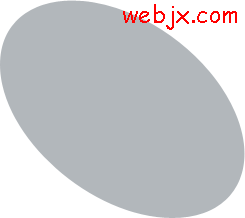
本文导读:利用Phototshop形状工具和图层样式打造逼真的戒指 作者:闪电儿 教程来源:网页教学网 本教程利用形状工具和图层样式打造一个逼真的3D指环。 1.使用椭圆工具绘制一个椭圆,填充颜色无所谓,我这里使用的是#B2B7BB。绘制
利用Phototshop形状工具和图层样式打造逼真的戒指作者:闪电儿 教程来源:网页教学网
本教程利用形状工具和图层样式打造一个逼真的3D指环。1.使用椭圆工具绘制一个椭圆,填充颜色无所谓,我这里使用的是#B2B7BB。绘制好后可以按Ctrl T进行自由旋转,效果如下:
2.然后再使用椭圆工具,选择“自外框区域相减”选项,然后另外绘制一个椭圆,调整位置如下图所示:
图层面板如下图:
3.复制形状图层,改变颜色为黑色,图层面板如下图:
4.然后使用“路径选取工具”,显示出一些黑色:
到此指环的形状已经绘制出来了!下面我们开始应用图层样式达到3D效果,选择形状1图层
5.然后右击:
设置如下样式:
下图中的颜色代码:#F9F4A4 和 #B77606
颜色:#A25C0A
渐变的颜色是:#C48C20 到 #ffffff
最后效果:
简单的,我们教你,深奥的,你来分享,非主流照片|qqkongjian|feizhuliu|tupian|luntan|psjiaocheng|bishua|ruanjian|chajian|xiazai|psxiazai|qqkongjiandaima
版权保护: 本文由 seo优化大师 转载于网络,版权归原作者所有,如有侵权请联系 seo优化大师 删除
转载请保留链接:[一个带步骤的ps戒指图「ps形状图层怎么使用」] http://www.qqsn.com.cn/seo/3306.html













